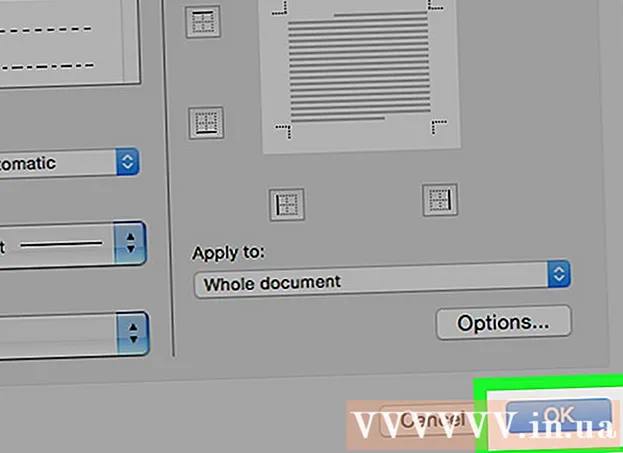Auteur:
William Ramirez
Denlaod Vun Der Kreatioun:
22 September 2021
Update Datum:
1 Juli 2024
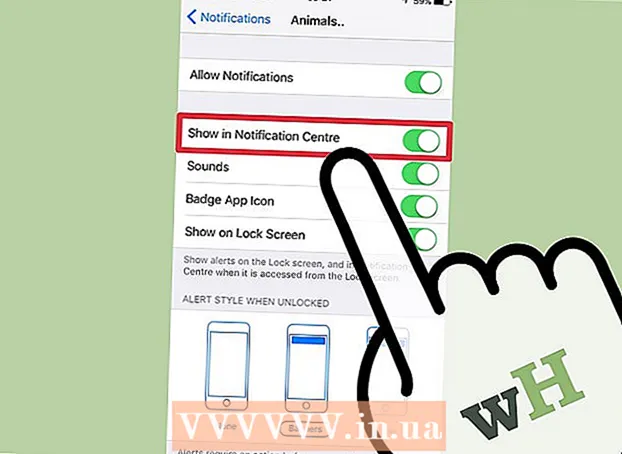
Inhalt
Och wann et net méiglech ass de Game Center vun engem iOS Apparat komplett ze läschen, kënnt Dir et ausschalten. Duerno stéieren seng Notifikatiounen Iech net méi. Fir dëst ze maachen, musst Dir Iech vum Game Center aloggen fir datt et net méi Är Apple ID benotzt. Duerno kënnt Dir Notifikatiounen ausschalten.
Schrëtt
Deel 1 vun 2: Exiting Game Center
 1 Öffnen d'Astellungs App op Ärem Apparat. Et muss op engem vun den Desktops sinn. Dës Applikatioun kann och am Utilities Dossier sinn.
1 Öffnen d'Astellungs App op Ärem Apparat. Et muss op engem vun den Desktops sinn. Dës Applikatioun kann och am Utilities Dossier sinn.  2 Scroll down a klickt op "Game Center". Dëst öffnet de Spillzentrum Astellungsmenü.
2 Scroll down a klickt op "Game Center". Dëst öffnet de Spillzentrum Astellungsmenü.  3 Klickt op Är Apple ID. Dir gesitt déiselwecht Apple ID déi Dir op aneren iOS Apparater benotzt.
3 Klickt op Är Apple ID. Dir gesitt déiselwecht Apple ID déi Dir op aneren iOS Apparater benotzt.  4 Klickt op d'Optioun "Ofmellen". Dir meldt Iech vum Game Center of, awer Dir bleift an anere Servicer mat Ärer Apple ID, sou wéi iTunes oder den App Store.
4 Klickt op d'Optioun "Ofmellen". Dir meldt Iech vum Game Center of, awer Dir bleift an anere Servicer mat Ärer Apple ID, sou wéi iTunes oder den App Store. - Umellen aus dem Game Center erlaabt Iech et auszeschalten. Fir dëst ze maachen, musst Dir de Login op de Service véier Mol annuléieren.
Deel 2 vun 2: Notifikatiounen ausschalten
 1 Öffnen de Notifikatiounsmenü an der Settings App. Zréck op den Haaptastellmenü a wielt de Menü "Notifikatiounen". Dëse Menü ass an der Settings App, uewen op der Lëscht vun Optiounen.
1 Öffnen de Notifikatiounsmenü an der Settings App. Zréck op den Haaptastellmenü a wielt de Menü "Notifikatiounen". Dëse Menü ass an der Settings App, uewen op der Lëscht vun Optiounen.  2 Wielt "Game Center" (iOS 9) oder "Games" iOS 10 aus der Lëscht vun Apps. D'Spill Center Notifikatiouns Astellunge ginn op.
2 Wielt "Game Center" (iOS 9) oder "Games" iOS 10 aus der Lëscht vun Apps. D'Spill Center Notifikatiouns Astellunge ginn op.  3 Schalt d'Optioun "Erlaabt Notifikatiounen" aus. Dir schalt all Notifikatiounen fir Game Center aus.
3 Schalt d'Optioun "Erlaabt Notifikatiounen" aus. Dir schalt all Notifikatiounen fir Game Center aus.  4 Ofbriechen de Spillzenter Login véier Mol. Och duerno wäert de Game Center weider optrieden wann Dir e puer Spiller erofluet. Dëst ass wéinst der Tatsaach datt dës Spiller entwéckelt si fir mam Game Center ze schaffen, sou datt se ëmmer probéieren et opzemaachen. Véier Mol hannerenee ofmelden ginn dës Notifikatiounen komplett aus.
4 Ofbriechen de Spillzenter Login véier Mol. Och duerno wäert de Game Center weider optrieden wann Dir e puer Spiller erofluet. Dëst ass wéinst der Tatsaach datt dës Spiller entwéckelt si fir mam Game Center ze schaffen, sou datt se ëmmer probéieren et opzemaachen. Véier Mol hannerenee ofmelden ginn dës Notifikatiounen komplett aus.